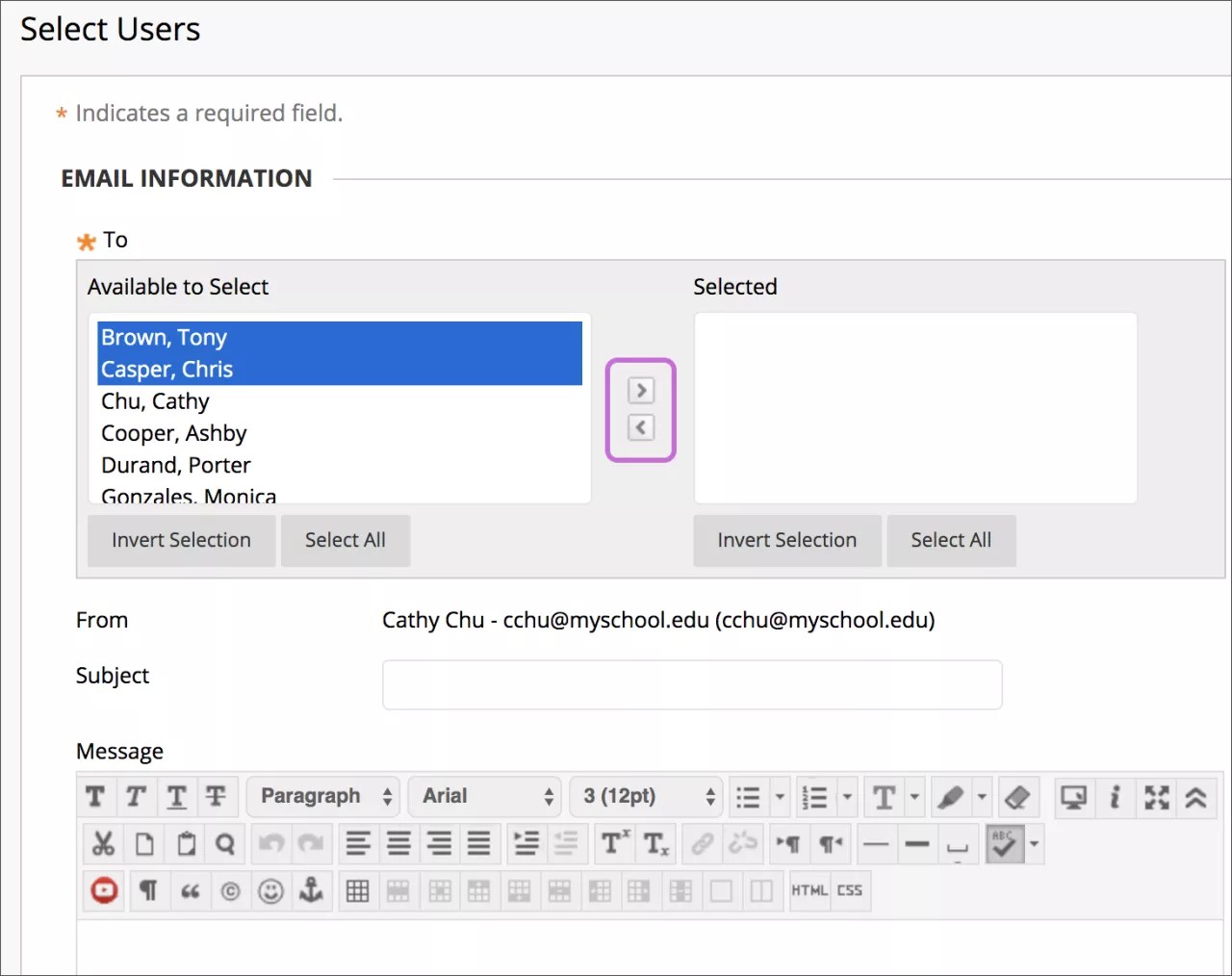Esta información se aplica solo a la vista de cursos Original. Su institución controla qué herramientas están disponibles.
Con la herramienta de correo electrónico del curso, puede enviar mensajes desde su curso a cuentas de correo electrónico externas de miembros del curso, sin necesidad de cambiar a su proveedor de correo electrónico externo, como Gmail o Yahoo. Puede enviar correos electrónicos a usuarios individuales o a grupos de usuarios.
La herramienta de correo electrónico del curso solo permite realizar envíos. No recibirá mensajes de correo electrónico en Blackboard Learn.
Video: Send Email
Watch a video about sending email in Blackboard Learn
The following narrated video provides a visual and auditory representation of some of the information included on this page. For a detailed description of what is portrayed in the video, open the video on YouTube, navigate to More actions, and select Open transcript.
Video: Send Email shows how to use the Send Email tool.
Al enviar un correo electrónico desde su curso, los destinatarios lo reciben en sus cuentas de correo electrónico externas, por ejemplo: [email protected]. Las respuestas se envían a su dirección de correo electrónico, no al curso. Quizás le resulte conveniente configurar un filtro o una regla para mensajes con el fin de agrupar fácilmente el correo electrónico del curso en una sola carpeta de su bandeja de entrada personal.
Blackboard Learn no guarda un registro de los mensajes de correo electrónico enviados ni recibidos. Guarde una copia de los mensajes importantes en su bandeja de entrada en caso de que pueda necesitarlos en otro momento.
Puede enviar correo electrónico a otros usuarios o grupos de un curso:
- Todos los usuarios: permite enviar un mensaje de correo electrónico a todos los usuarios del curso.
- Todos los grupos: permite enviar correos electrónicos a todos los grupos de un curso específico.
- Todos los usuarios profesores asistentes: envía un mensaje de correo electrónico a todos los profesores asistentes de un curso específico.
- Todos los usuarios alumnos: permite enviar un correo electrónico a todos los estudiantes del curso.
- Todos los usuarios instructores: envía un mensaje de correo electrónico a todos los profesores de un curso específico.
- Seleccionar usuarios: envía un correo electrónico para seleccionar usuarios.
- Seleccionar grupos: envía un mensaje de correo electrónico a grupos seleccionados.
Su instructor decide a qué grupos de su curso usted puede enviar mensajes de correo electrónico. Los destinatarios de cada mensaje de correo electrónico no podrán ver las direcciones de los otros destinatarios.
Enviar un mensaje de correo electrónico
Blackboard Learn no reconoce archivos ni direcciones de correo electrónico con espacios o caracteres especiales, como #, &, % y $. En general, utilice únicamente nombres de archivo y direcciones alfanuméricos en Blackboard Learn.
No envíe mensajes de correo electrónico sin asunto a través de Blackboard Learn. Si deja la línea de asunto en blanco, el mensaje podría no enviarse.
Puede encontrar la herramienta de correo electrónico para todos los cursos a través del panel Herramientas de la pestaña Mi institución. Su profesor también puede agregar un enlace a la herramienta de correo electrónico directamente en el menú del curso.
- En el menú del curso, seleccione Herramientas > Enviar correo electrónico.
- En la página Seleccionar usuarios o Seleccionar grupos, seleccione los destinatarios en el cuadro Disponible para seleccionar y seleccione la flecha que señala a la derecha para moverlos al cuadro Seleccionado. Use la flecha izquierda para eliminar un usuario de la lista de destinatarios. Si selecciona Invertir selección, los usuarios seleccionados dejarán de estarlo y se resaltarán los usuarios que no estaban seleccionados.
En Windows, para seleccionar varios usuarios de una lista, mantenga presionada la tecla Mayús, y seleccione el primer y último usuario. Para seleccionar usuarios no consecutivos, presione la tecla Ctrl y seleccione cada uno de los usuarios correspondientes. En Mac, utilice la tecla Comando en lugar de la tecla Ctrl. También puede utilizar la función Seleccionar todo para enviar un correo electrónico a todos los usuarios.
- Especifique un asunto y un mensaje.
- Seleccione Adjuntar un archivo para buscar archivos en su equipo. Puede adjuntar varios archivos. Cuando añada un archivo, aparecerá la opción de adjuntar otro archivo.
- Seleccionar Enviar.
El sistema le enviará una copia del mensaje. Una vez que el mensaje se haya enviado a todos los destinatarios, se abrirá una página de confirmación. Esta página no confirma que los usuarios recibieron el mensaje, sino únicamente que se envió el mensaje.
Resolución de problemas
- Su dirección de correo electrónico no será visible a menos que decida que los miembros del curso puedan verla. Puede encontrar esta configuración en el encabezado de la página del menú Mi Blackboard > Configuración > Información personal > Establecer opciones de privacidad. En esta página, puede seleccionar la información que quiera que vean los miembros del curso.
- Aquí podrá modificar su dirección de correo electrónico externa de preferencia: Mi Blackboard > Configuración > Información personal > Editar información personal.
- Es posible que algunos clientes de correo electrónico, como Gmail o Yahoo, marquen los mensajes Blackboard Learn como correo basura. Si tiene algún problema, revise sus preferencias de usuario o la configuración de correo basura.